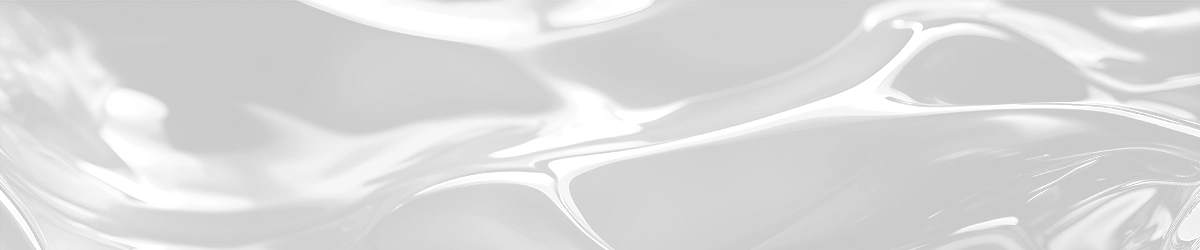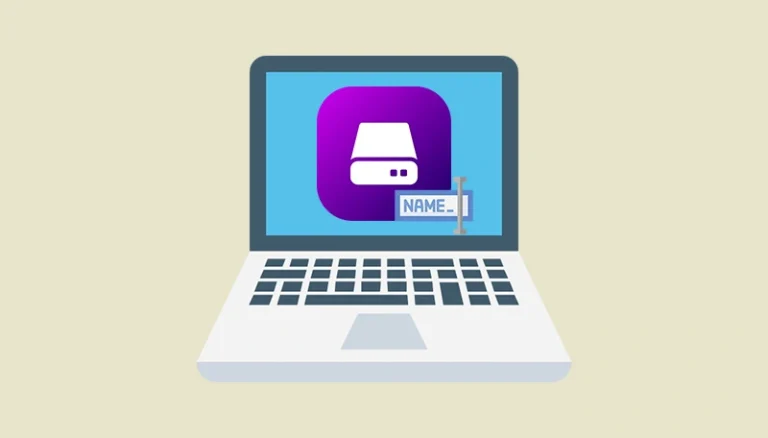Copilot là ứng dụng AI trả lời câu hỏi được tích hợp sẵn trên Win 11. Điều này đồng nghĩa rằng, bạn không cần phải tìm kiếm thông tin trên Google hay bất kì công cụ tìm kiếm nào khác nữa, mà thay vào đó bạn có thể sử dụng Copilot.
Mặc định, biểu tượng Copilot sẽ nằm ở góc bên phải trên thanh Taskbar. Nếu không thích sử dụng Copilot, bạn có thể ẩn biểu tượng của nó đi. Hướng dẫn sau sẽ giúp bạn thực hiện điều này:
1Nhấn tổ hợp phím Win + i để mở cài đặt.
2Chọn Personalization.

3Chọn Taskbar.
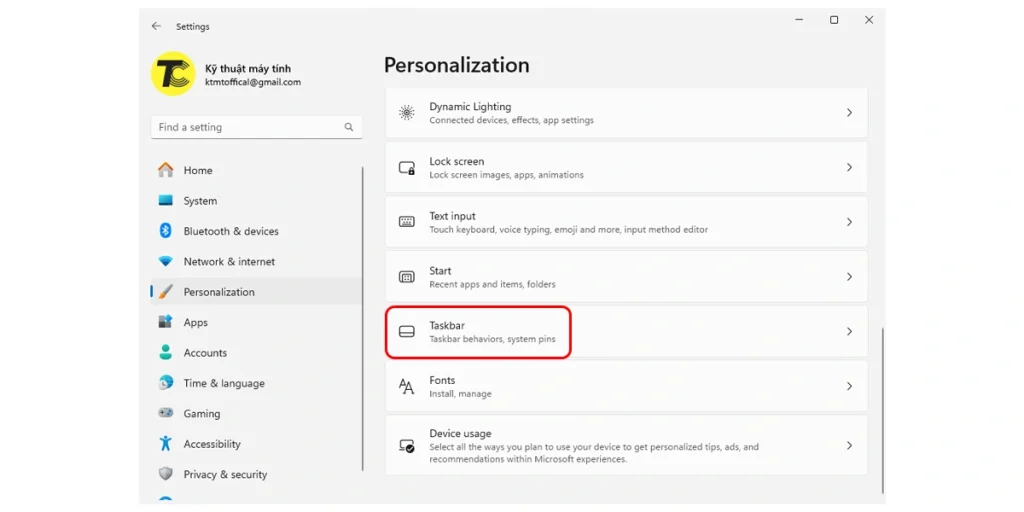
4Tắt (Off) cho mục Copilot in Windows (preview).

Sau khi thực hiện các bước trên, biểu tượng của ứng dụng Copilot trên thanh Taskbar sẽ tự động ẩn đi. Nếu muốn hiển thị lại, bạn chỉ cần bật (On) cho mục Copilot in Windows (preview) ở bước 4 là được.
Tất nhiên, chúng ta không thể xóa ứng dụng Copilot trên Win 11 bởi vì nó là ứng dụng hệ thống được tích hợp sẵn. Do đó, nếu không muốn dùng Copilot bạn chỉ có cách là ẩn nó đi.
Bài viết liên quan được lựa chọn cẩn thận
Cách đổi tên và kí tự phần vùng ổ cứng máy tính
Cách đổi tên người dùng trên Win 11
Cài hình nền động (tự động thay đổi) trên Win 11
Tắt “Show more options” Win 11